Typora使用教程
-
多级标题
-
快捷键:CTRL + 1/2/3/4/5/6,数字对应标题级别
-
’#‘+空格,几个'#'表示几级标题
-
-
引用
-
'>'+空格
-
'>>'+空格,引用中再引用
-
-
文本居中
格式:<center>居中内容</center>,展示如下
居中内容 -
代码
-
三个反引号+编程语言,如```python会显示python的代码文本
-
三个反引号表示普通文本
-
-
无序列表
-
格式:星号(*)、加号(+)、减号(-)中的一个符号加上空格,如下
-
‘*’ + 空格的结果
-
’-‘ + 空格
-
-
-
有序列表
-
直接使用数字+空格即可
-
如何回退到上一级序号,直接回车
-
-
任务列表
格式为:’-‘ +空格+ [ ],若中括号中有任意字符,则表示选中,第二次的格式回车后就自动添加了,可直接鼠标点击选择或取消选择
- [x] apple(回车后就会变成下图中的展示格式)- 橘子
- 苹果
- 橙子
-
表格
-
快捷键方式:CTRL + T,会弹出列和行的数字输入框
-
使用竖线’|‘,即’|姓名|年龄|性别|地址|‘回车后结果如下,将鼠标放入表格中,会显示对表格的操作,如对齐方式、添加更多行和列、删除表格(列、行)等
-
| 姓名 | 年龄 | 性别 | 地址 |
|---|---|---|---|
-
插入图片
-
本地图片:直接拖拽或复制粘贴
-
网络图片格式:

-
-
超链接
快捷键:CTRL + K,显示的格式为,中括号中是网址名称,小括号中是网址
-
不显示网址:”百度“
[百度](https://www.baidu.com),这种方法将只显示“百度”
-
只显示网址:www.baidu.com
<www.baidu.com>,这种方法将只显示百度的网址
-
-
常用快捷键
CTRL + N 新建 CTRL + shift + N 新建窗口 CTRL + C/V/S/X/Z 复制/粘贴/保存/剪切/撤销 CTRL + B/I/U 粗体/斜体/下划线 CTRL + home/end 返回顶部/底部 CTRL + F/H 搜索/搜索并替换 Ctrl + L 选中一行 Ctrl + D 选择一个单词 Ctrl + E 选择格式相同的文字
-
其他
-
删除线:双波浪线(shift+反引号)+正文+双波浪线,快捷键为Alt + Shift + 5
-
这里是要删除内容的正文
~~删除内容~~
2.分割线:引文输入下使用多个'*'或'-',星号的分割线较下划线的细
3.注释:你好1
你好[^1]
4.符号输入都需要通过反斜线‘\’转义
\\ 反斜线
\` 反引号
\* 星号
\_ 底线
\{ \} 花括号
\[ \] 方括号
\( \) 括弧
\# 井字号
\+ 加号
\- 减号
\. 英文句点
\! 惊叹号
® ® 注册商标 ™ ™ 商标 空格 & & 和号 " " 引号 ' ' 撇号 < < 小于号 > > 大于号 ≠ ≠ 不等号 ≤ ≤ 小于等于 ≥ ≥ 大于等于 ¢ ¢ 分 £ £ 磅 € € 欧元 ¥ ¥ 元 § § 节 × × 乘号 ÷ ÷ 除号 ± ± 正负号
-
表情:🐎 🐟 🐦
-
输入法只带的表情:直接选择输入法中的图像即可
-
输入法不带的表情:😃、🔽
:smiley: # 回车后就可显示上图中的笑脸,输入冒号后再输入一个字母就可显示出该字母下的所有可选图标
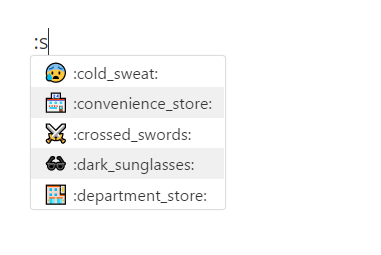
-
换行与换段
[down] 不换行继续写 [enter] 换行 [shift + tab] 缩进




